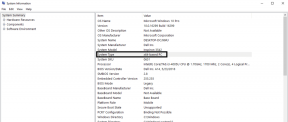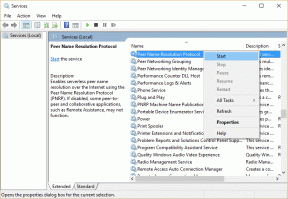Vaše zařízení je offline. Přihlaste se prosím pomocí posledního hesla použitého na tomto zařízení
Různé / / November 28, 2021
Pokud k přihlášení do počítače používáte účet Microsoft, je pravděpodobné, že se vám může zobrazit tato chybová zpráva „Vaše zařízení je offline. Přihlaste se prosím pomocí posledního hesla použitého na tomto zařízení“ Hlavním problémem je připojení k internetu, pokud jste nedávno upgradovali systém Windows nebo jste nedávno změnili heslo, pak musí být systém Windows online, aby se mohl synchronizovat se serverem Microsoft, aby bylo možné ověřit vaši identitu úspěšně.

Zdá se, že resetování hesla tento problém nevyřeší, protože znovu budete čelit chybě. Chcete-li vyřešit tento problém se synchronizací se serverem Microsoft, musíte zcela odstranit svůj problematický účet ze serveru Windows a Microsoft. Aniž byste ztráceli čas, pojďme se podívat, jak skutečně opravit chybu Vaše zařízení je offline pomocí níže uvedeného průvodce řešením problémů.
Obsah
- Vaše zařízení je offline. Přihlaste se prosím pomocí posledního hesla použitého na tomto zařízení
- Metoda 1: Obnovte heslo účtu Microsoft
- Metoda 2: Použijte klávesnici na obrazovce
- Metoda 3: Ujistěte se, že jste zapnuli Caps Lock a Num Lock
- Metoda 4: Úplně odstraňte svůj účet Microsoft ze systému Windows a serveru
- Metoda 5: Obnovte počítač pomocí instalačního disku systému Windows
Vaše zařízení je offline. Přihlaste se prosím pomocí posledního hesla použitého na tomto zařízení
Metoda 1: Obnovte heslo účtu Microsoft
1. Přejděte na jiný funkční počítač a přejděte na tento odkaz ve webovém prohlížeči.
2. Vybrat Zapomněl jsem své heslo přepínač a klepněte na tlačítko Další.
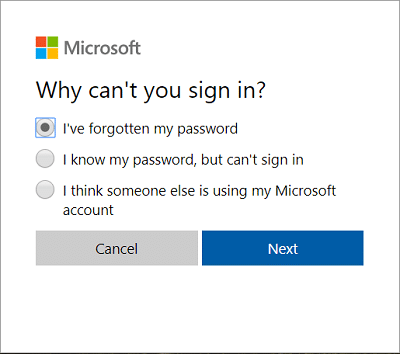
3. Vstupte vaše e-mailové ID který používáte k přihlášení do počítače, zadejte bezpečnostní captcha a klikněte Další.
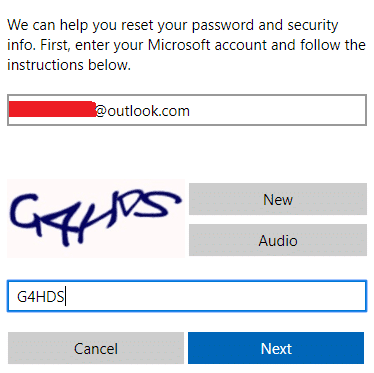
4. Nyní vyberte jak chcete získat bezpečnostní kód, ověřte, že jste to vy, a klikněte na Další.
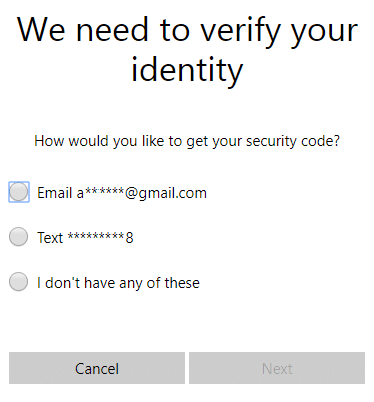
5. Zadejte bezpečnostní kód které jste obdrželi a klikněte na Další.

6. Zadejte nové heslo, a tím by se resetovalo heslo vašeho účtu Microsoft (po změně hesla se z tohoto počítače nepřihlašujte).
7. Po úspěšné změně hesla se zobrazí zpráva „Účet byl obnoven.”
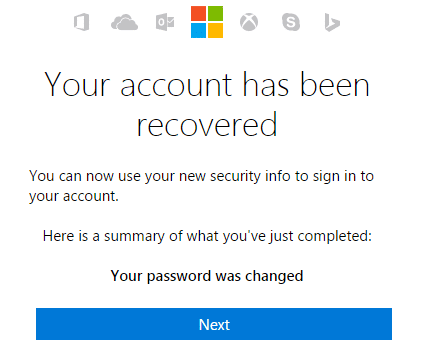
8. Restartujte počítač, ke kterému jste měli potíže s přihlášením, a ujistěte se, že jste připojeni k síti WiFi.
9. Klikněte na ikonu Wifi v pravém dolním rohu a připojte se k vaší bezdrátové síti.

10. K přihlášení použijte nově vytvořené heslo a měli byste být schopni se přihlásit bez problémů.
To by vám mělo pomoci opravit Vaše zařízení je offline. Přihlaste se prosím pomocí posledního hesla použitého na tomto zařízení chybová zpráva.
Metoda 2: Použijte klávesnici na obrazovce
Na přihlašovací obrazovce se nejprve ujistěte, že je správně nakonfigurováno aktuální rozložení jazyka klávesnice. Toto nastavení můžete vidět v pravém dolním rohu přihlašovací obrazovky, hned vedle ikony napájení. Jakmile to ověříte, bylo by dobré zadat heslo pomocí klávesnice na obrazovce. Důvodem, proč navrhujeme používat klávesnici na obrazovce, je to, že v průběhu času se naše fyzická klávesnice může pokazit, což by rozhodně vedlo k této chybě. Chcete-li získat přístup k klávesnici na obrazovce, klikněte na ikonu Usnadnění přístupu ve spodní části obrazovky a ze seznamu možností vyberte klávesnici na obrazovce.
![[Vyřešeno] klávesnice přestala fungovat ve Windows 10](/f/43a6f9a38733f063825c983b813367cf.png)
Metoda 3: Ujistěte se, že jste zapnuli Caps Lock a Num Lock
Nyní je někdy tento problém způsoben Caps Lock nebo Num Lock, pokud máte heslo, které obsahuje velká písmena, nezapomeňte zapnout Caps Lock a poté zadejte heslo. Podobně, pokud vaše kombinace hesel obsahuje čísla, nezapomeňte při zadávání hesla povolit Num Lock.
Metoda 4: Úplně odstraňte svůj účet Microsoft ze systému Windows a serveru
Poznámka: Pro tuto metodu budete potřebovat buď instalační disk Windows, nebo disk pro opravu/obnovu systému.
1. Vložte spouštěcí instalační DVD systému Windows 10 a restartujte počítač.
2. Až budete vyzváni ke spuštění z disku CD nebo DVD stisknutím libovolné klávesy, pokračujte stisknutím libovolné klávesy.

3. Vyberte předvolby jazyka a klikněte na Další. Klikněte na Opravit váš počítač vlevo dole.

4. Na obrazovce výběru možností klepněte na Odstraňte problémy.

5. Na obrazovce Odstraňování problémů klikněte na Pokročilá možnost.

6. Na obrazovce Rozšířené možnosti klepněte na Příkazový řádek.

7. Stiskněte Windows + R a zadejte regedit a stiskněte Enter

8. Přejděte na následující klíč registru:
HKEY_USERS\.DEFAULT\Software\Microsoft\IdentityCRL\StoredIdentities
9. Rozšířit StoredIdentities, a uvidíš váš účet Microsoft (ten, kvůli kterému čelíte problému), který je tam uveden. Klikněte na něj pravým tlačítkem a vyberte Vymazat.
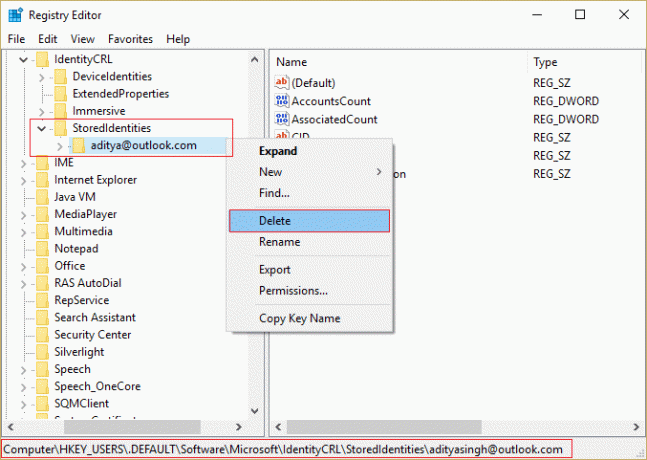
10. Pokud budete požádáni o potvrzení, klikněte na OK/Ano.
11. Chcete-li dokončit odstranění účtu, přejděte na svůj Stránka účtu Microsoft z jiného zařízení a klikněte Odebrat odkaz na zařízení pod zařízením, u kterého čelíte problémům s přihlášením.

12. Nyní se na přihlašovací obrazovce ujistěte, že jste připojeni ke správnému internetovému připojení, a poté se znovu zkuste přihlásit ke svému účtu. Tentokrát se budete moci přihlásit do počítače, aniž byste čelili chybě.
To by vám mělo pomoci opravit Vaše zařízení je offline. Přihlaste se prosím pomocí posledního hesla použitého na tomto zařízení chybová zpráva.
Metoda 5: Obnovte počítač pomocí instalačního disku systému Windows
1. Vložte instalační médium Windows nebo disk Recovery Drive/System Repair Disc a vyberte svůj ljazykové preferencea klepněte na tlačítko Další
2. Klikněte Opravit váš počítač ve spodní části.

3. Nyní si vyberte Odstraňte problémy a pak Pokročilé možnosti.
4. Nakonec klikněte na „Obnovení systému“ a dokončete obnovu podle pokynů na obrazovce.

5. Restartujte počítač a možná se budete moci úspěšně přihlásit do počítače.
Doporučeno:
- Ikona Opravit WiFi je ve Windows 10 zašedlá
- Oprava Chyba Momentálně se nemůžete přihlásit k počítači
- Jak opravit chybu Nelze se připojit k této síti
- Oprava WiFi nemá platnou chybu konfigurace IP
To je to, co máte úspěšně za sebou Opravte, že je vaše zařízení offline. Přihlaste se prosím pomocí posledního hesla použitého na tomto zařízení ale pokud máte stále nějaké dotazy týkající se této příručky, neváhejte se jich zeptat v sekci komentářů.